La filigrana è un modo efficace per impedire ad altri utenti di utilizzare i tuoi video. A volte è noto come protezione del copyright. Nel frattempo, hai il video originale e l'altro con una filigrana allegata. Per qualche motivo, il video originale era perso e mancante. Ora ti rimane il video con una filigrana.
Potresti chiederti come rimuovere la filigrana dal video per utilizzarla per i tuoi scopi. Se hai sovrapposto in modo specifico una filigrana di testo, abbiamo risolto il meglio rimuovere il testo dai video. Dai un'occhiata a questo post e scopri come farlo.
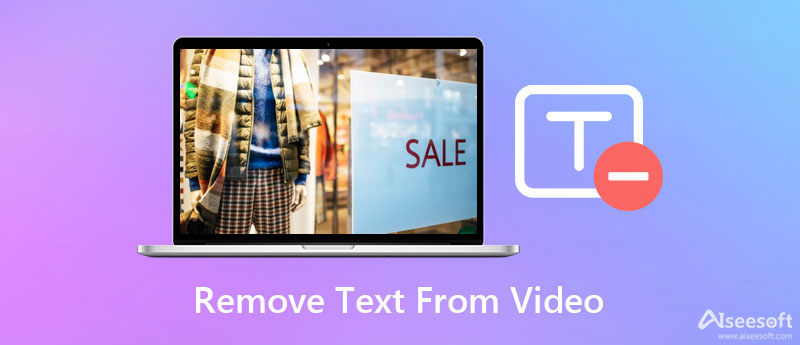
Video Converter Ultimate è una potente app in grado di rimuovere una filigrana di testo, loghi e simili. Viene fornito con un'interfaccia intuitiva e semplice per aiutarti a comprendere le operazioni di base in pochi sguardi. Le persone non hanno bisogno di competenze tecniche per gestire il programma da un'altra angolazione. Hai la possibilità di rimuovere gli oggetti indesiderati oltre alla filigrana del testo. Inoltre, puoi impostare la durata della durata dell'effetto di rimozione.
Se la filigrana appare solo nell'angolo del video, puoi ritagliare il video utilizzando questo strumento. Questa operazione conserverà senza dubbio la qualità originale del video. A parte questo, puoi anche utilizzare le sovrapposizioni per sostituire il testo. Lo strumento ti consente di caricare immagini personali per coprire eventuali aree indesiderate nell'oggetto. Ora, ecco come cancellare il testo da un video.

110,806 Scarica
Sicuro al 100%. Nessuna pubblicità.
Sicuro al 100%. Nessuna pubblicità.
Prima di ogni altra cosa, fare clic su uno dei Scarica gratis pulsanti sopra per acquisire il programma. Una volta completato il download, procedere all'installazione. Quindi, esegui il programma sul tuo computer.
Dall'interfaccia principale del programma, noterai quattro schede significative nel menu in alto. Naviga il Strumenti scheda e accedi a Rimozione filigrana video. Dovresti vedere il file Plus segno dalla finestra successiva. Cliccaci sopra e carica il video che desideri modificare.
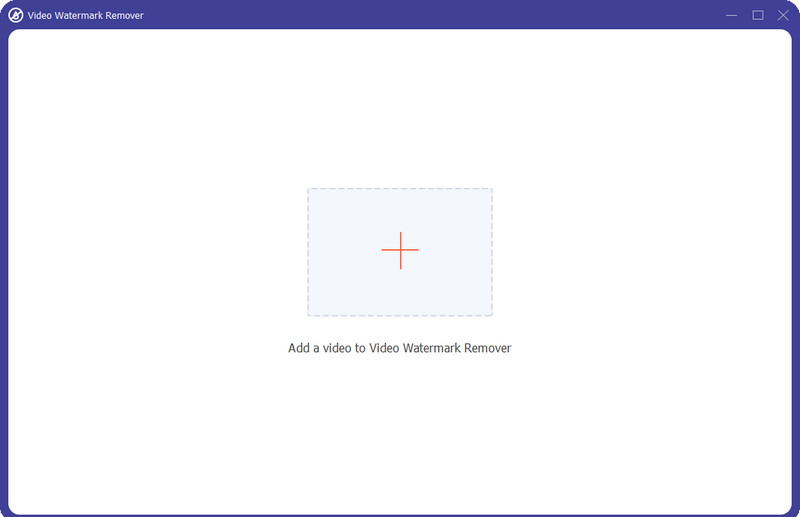
Successivamente, fare clic sul Aggiungi l'area di rimozione della filigrana e posizionare la casella di selezione per coprire la filigrana del testo. Quindi, ridimensiona la casella di selezione in base alle tue esigenze o imposta la durata.

Prima di salvare il file, puoi personalizzare le impostazioni di output facendo clic sull'opzione Output nella parte inferiore dell'interfaccia. È possibile regolare il formato, la risoluzione, la qualità, la frequenza di campionamento dell'audio, il codificatore, ecc. Infine, fare clic su Esportare pulsante per salvare il video modificato.
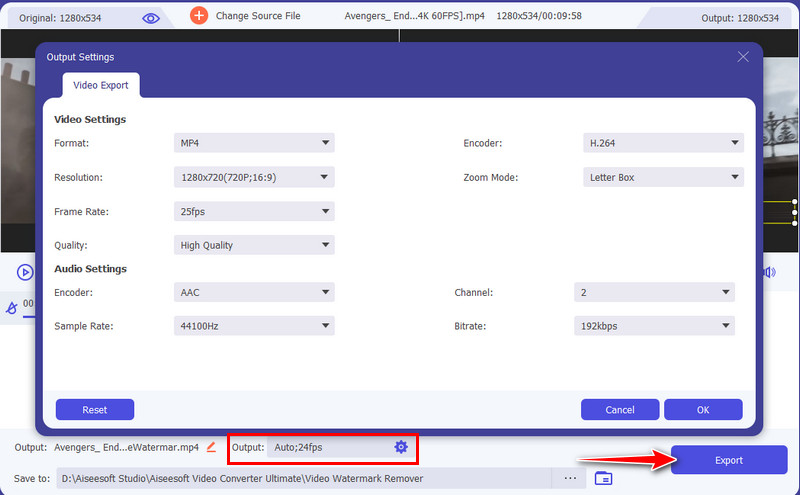
PROS
PROS
Un altro programma efficace per cancellare il testo e rimuovere l'ombreggiatura del testo è Remove Logo Now. È un programma gratuito che funziona con PC Windows. Oltre al testo, questo programma ti consente anche cancellare i timbri della data, timestamp e persona del video. Puoi usare il pennello o lo strumento lazo dello strumento per filigrane complicate. D'altra parte, guarda il tutorial qui sotto per rimuovere il testo da un video.
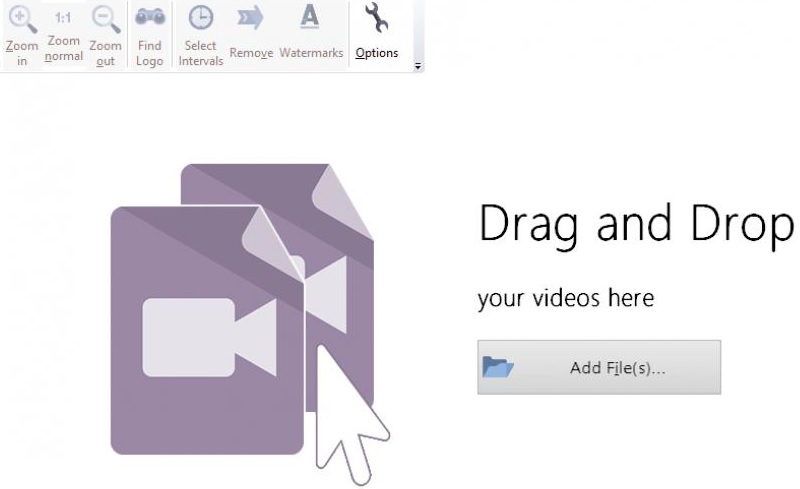
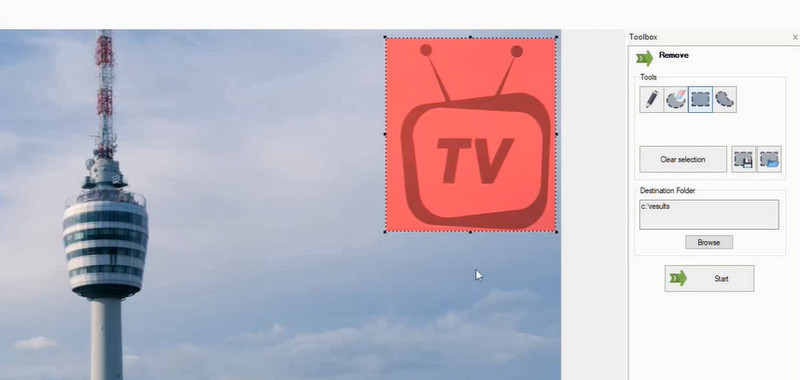
PROS
PROS
Puoi anche usare Apowersoft Online Video Watermark Remover per sbarazzarsi del logo, testo o qualsiasi oggetto indesiderato dal video. Poiché è basato sul Web, funziona su browser come Chrome, Safari, Firefox e altri. Scopri come rimuovere il testo da un video utilizzando questo strumento seguendo i passaggi seguenti.

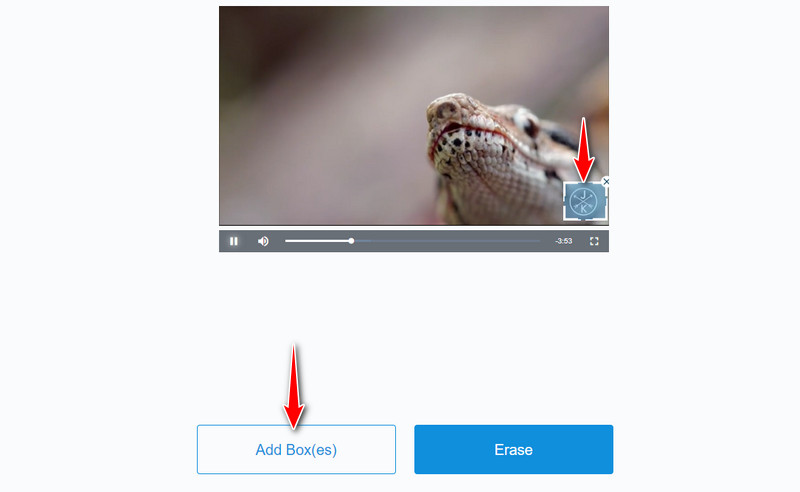
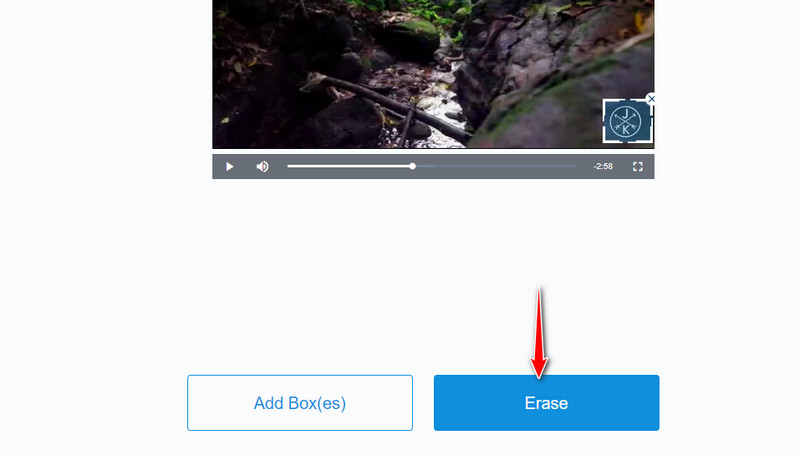
PROS
PROS
Posso prevenire eventuali residui dopo aver rimosso la filigrana?
Qualsiasi video è soggetto a residui di filigrana, ma puoi rimuovere i residui se utilizzi il metodo di ritaglio per rimuovere la filigrana. Inoltre, puoi scegliere di sostituire la filigrana con un oggetto.
Come posso rimuovere del testo da un video sul mio telefono?
Esistono programmi dedicati alla rimozione delle filigrane sui dispositivi mobili. Ciò include le app Gomma video e Rimuovi e filigrana.
È possibile rimuovere oggetti in movimento da un video?
Il metodo convenzionale per rimuovere un oggetto in movimento in un video può essere un dolore al collo. Fortunatamente, lo strumento offre una funzione Cloak. Puoi accedere a questa funzione da Adobe After Effects. Usando questa funzione, puoi nascondere qualsiasi oggetto in movimento senza influenzare gli altri elementi. Puoi pensarlo come il riempimento consapevole del contenuto di Photoshop.
Conclusione
Le filigrane sono spesso utilizzate per la protezione del copyright. Quindi, molti utenti lo allegano ai loro video. Tuttavia, ci possono essere volte in cui hai bisogno di quel video con una filigrana per i tuoi scopi personali. Ora puoi rimuovere il testo da un video, un oggetto, logo, timestamp, data e così via utilizzando il programma menzionato in questo post. La scelta dello strumento migliore dipenderà esclusivamente dalle tue preferenze e dai tuoi requisiti. Meglio ancora, prova ogni strumento e vedi quale strumento si adatta meglio a te.
Filigrana video e immagine
Che cos'è una filigrana Dispositivo di rimozione della filigrana App per la rimozione di filigrane Rimuovi filigrana in Photoshop Rimuovi filigrana dalla foto Rimuovi oggetti indesiderati dalla foto Rimuovere il testo da un'immagine Rimuovi la filigrana da un video Rimuovi filigrana TikTok Rimuovi testo dal video Rimuovere la filigrana Bandicam Rimuovi la filigrana dalla GIF
Video Converter Ultimate è un eccellente convertitore video, editor e potenziatore per convertire, migliorare e modificare video e musica in 1000 formati e altro ancora.
Sicuro al 100%. Nessuna pubblicità.
Sicuro al 100%. Nessuna pubblicità.